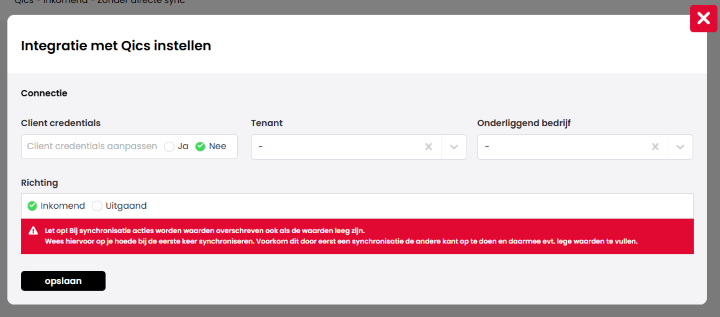Qics
De koppeling tussen Qics en Mijn Kantoor zorgt voor een geautomatiseerde synchronisatie van klant- en facturatiegegevens, waardoor kantoren efficiënter kunnen werken en dubbel invoerwerk wordt verminderd.
Werking van de integratie
De integratie tussen Qics en Mijn Kantoor maakt het mogelijk om klantgegevens automatisch te synchroniseren. De koppeling is flexibel in te richten: je kunt deze instellen als inkomend (gegevens komen vanuit Qics naar Mijn Kantoor) of als uitgaand (gegevens gaan vanuit Mijn Kantoor naar Qics). B
ij het aanmaken van een nieuwe relatie in Mijn Kantoor kun je er direct voor kiezen om deze automatisch in Qics aan te maken. Dankzij directe synchronisatie worden wijzigingen in klantgegevens realtime verwerkt in beide systemen.
Door het CRM van Mijn Kantoor als bron te gebruiken, blijven klantgegevens actueel en correct gekoppeld. Dit voorkomt handmatige aanpassingen en verhoogt de nauwkeurigheid van de administratie.
Welke gegevens worden gesynchroniseerd?
De volgende gegevens worden gesynchroniseerd tussen Mijn Kantoor en Qics:
- Relatienummer
- Naam
- OB nummer
- KvK nummer
- Telefoonnummer
- Bezoekadres
- Factuuradres
Hoe koppel je Mijn Kantoor met Qics Milestones?
Om de integratie met Qics Milestones tot stand te brengen, volg je onderstaande stappen:
Stap 1: OAuth aanmaken in Qics
- Log in op Qics.
- Ga naar je Systeem > OAuth Applicaties
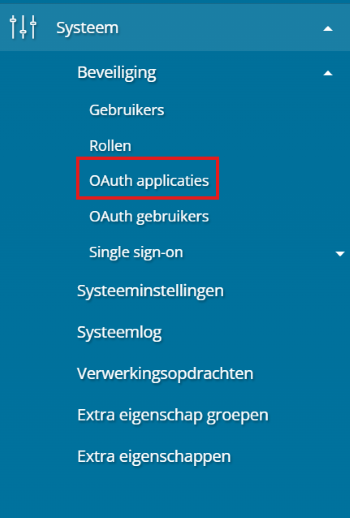
- Voeg een nieuwe OAuth applicatie toe door linksboven op het plusje te klikken
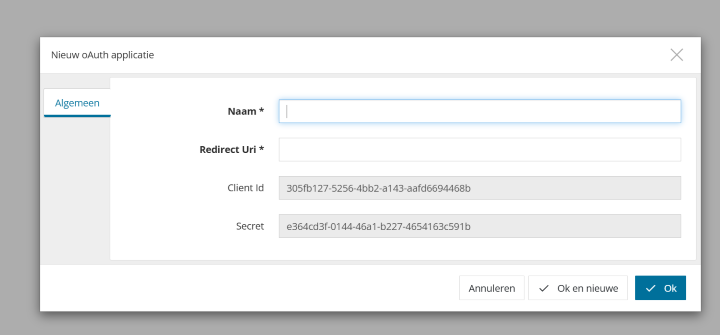
- Maak een OAuth aandoor op het plusje links bovenin te klikken en vul de volgende gegevens in:
- Naam: vaak is dit de naam van jouw bedrijf of omgeving in Mijn Kantoor
- Redirect Uri: https://web.mijnkantoorapp.nl/remote_apis/qics/callback
- Je ontvangt nu een Client ID en Client Secret. Bewaar deze goed voor de volgende stap.
Stap 2: Invoeren in Mijn Kantoor
- Ga naar Mijn Kantoor
- Navigeer naar Beheer > Integraties > Qics
- Voer het Client ID en Client Secret nu in, in de betreffende velden
- Kies vervolgens de richting van de integratie inkomend of uitgaand
- Kies bij een uitgaande synchronisatie richting of je wilt dat wijzigingen gelijk worden doorgevoerd.
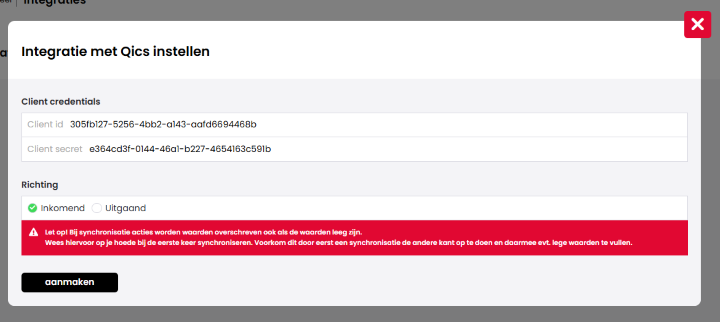
Stap 3: Koppeling activeren
- Klik op Aanmaken.
- Je wordt nu doorgestuurd naar Qics.
- Log in als admin in Qics om de koppeling te activeren.
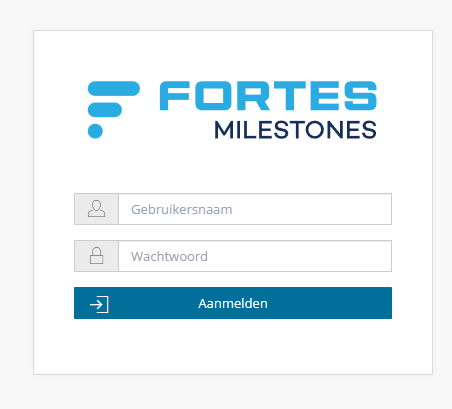
Stap 4: Koppeling voltooien
- Na het inloggen in Qics word je automatisch teruggeleid naar Mijn Kantoor
- Kies hier de juiste Qics-omgeving onder Tenant en kantoor waar je de koppeling voor wilt leggen bij Onderliggend bedrijf
- De koppeling is nu actief